In questa lezione, scopriremo che i grafici di TWS offrono un incredibile ventaglio di funzioni. Ti forniremo solo un piccolo assaggio degli strumenti disponibili. Vedremo assieme come modificare gli intervalli di tempo e i tipi di grafici. Scopriremo i parametri dei grafici e come questi possono essere modificati in maniera molto semplice. Infine, esploreremo alcuni dei tasti di selezione rapida.
I grafici su Mosaic
Guardiamo ora la finestra dei Grafici su Mosaic. Grazie alla rappresentazione visiva, questo pannello consente di notare a colpo d’occhio l’andamento dei prezzi di un asset finanziario.
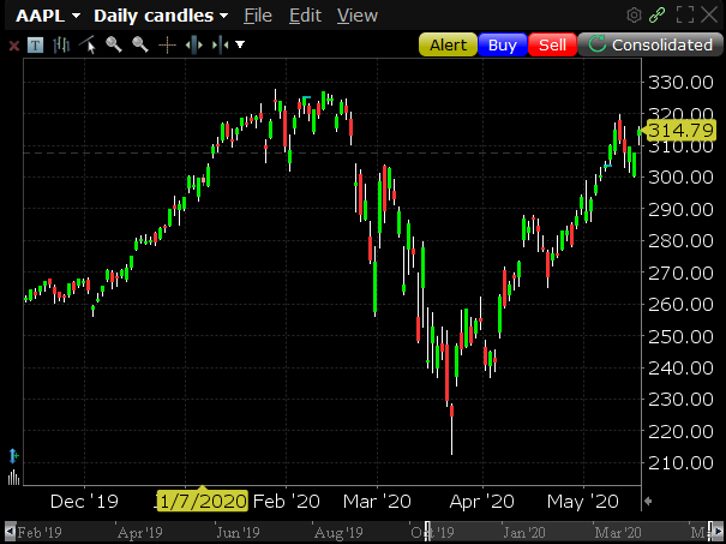
- Clicca uno qualunque dei simboli ticker presenti nella Watchlist per popolare un grafico. Ora ingrandiamo il grafico cliccando sull’icona per massimizzare le dimensioni.
- Qui puoi alterare l’intervallo di tempo del grafico per visualizzare i seguenti periodi: infragiornaliero, giornaliero, settimanale o mensile. Modifichiamo le dimensioni delle candele in questo grafico e impostiamole sulla durata oraria.
Modificare le dimensioni delle candele e degli intervalli di tempo
In alternativa, possiamo modificare l’intervallo di tempo.
- Usa le frecce di espansione sul lato destro per suddividere un Periodo di tempo negli intervalli desiderati. Clicca per selezionarne uno.
- Potrai anche decidere se preferisci visualizzare le barre oppure le candele.
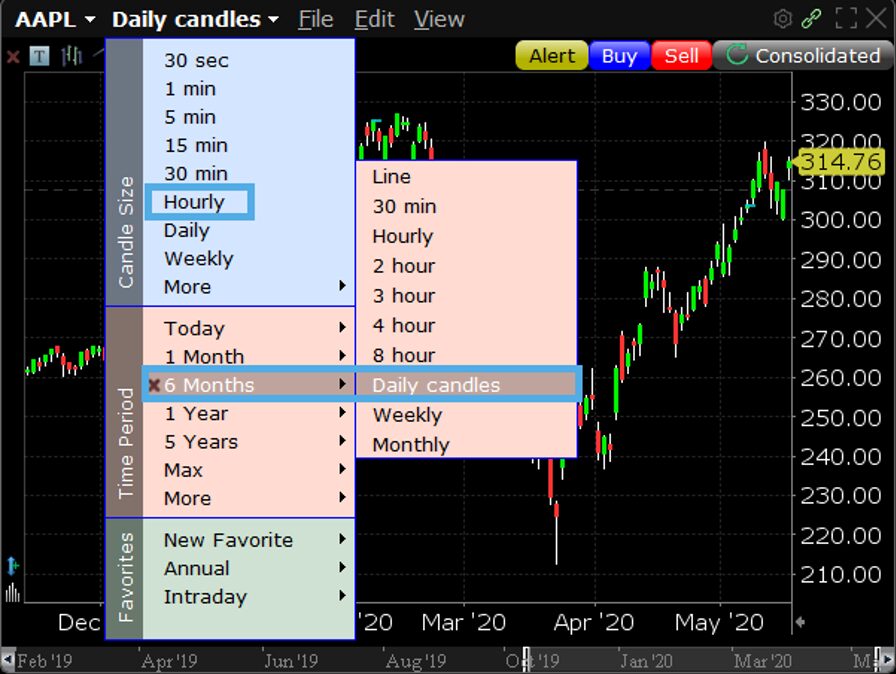
Modificare i parametri di un grafico
- Per fare questo, clicca sul menu a discesa Modifica e seleziona la voce Parametri del grafico
- Questo è il centro nevralgico della configurazione dei Grafici, qui potrai accedere la maggior parte delle funzioni per realizzare dei grafici. È probabile che tu voglia ricordare come accedere a questa sezione.
- Nella parte alta di questa schermata, noterai una serie di schede. Usando la scheda “Parametri grafico” e la sezione in basso, accedi al menu a discesa “Tipo di barra” per scegliere se usare le barre, le candele o il sistema Heikin-Ashi.
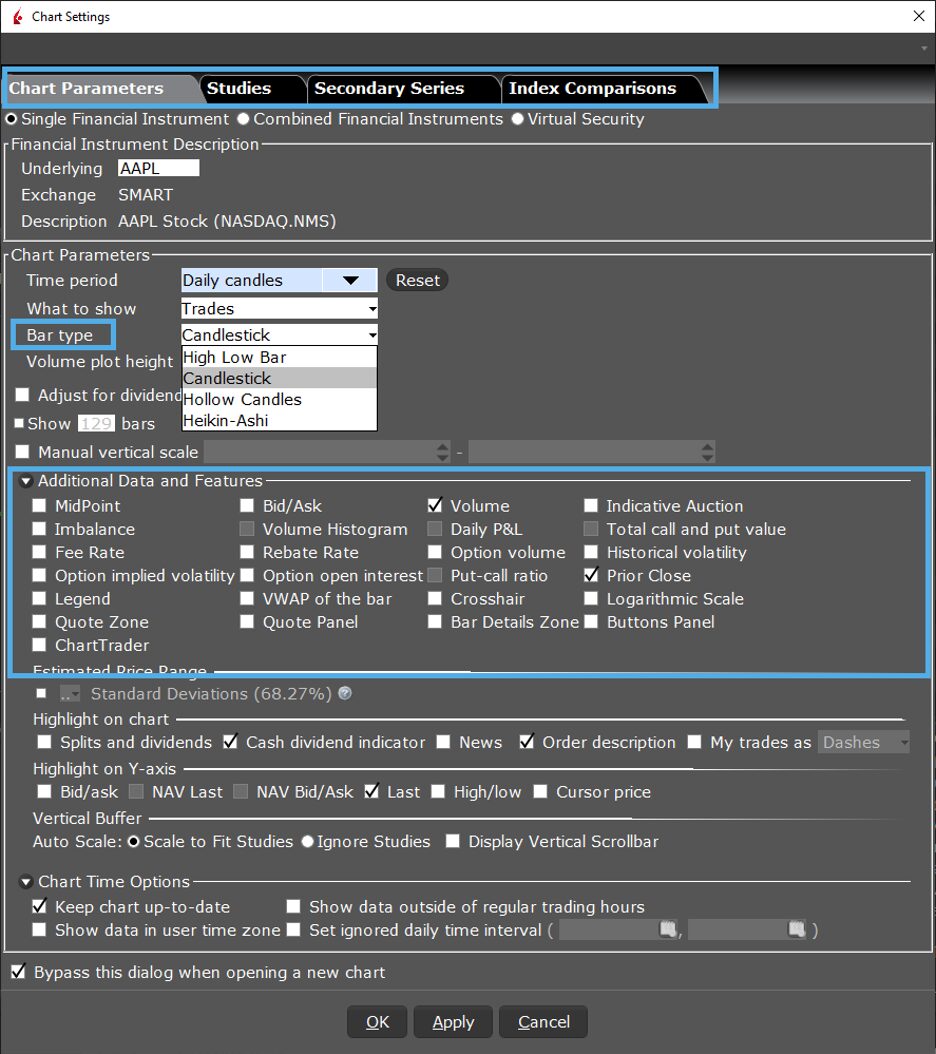
- I dati aggiuntivi e l’area delle funzioni ti consentono di aggiungere vari dettagli alla visualizzazione, sia direttamente oppure come sezioni secondarie sotto il grafico.
- Assicurati di aver cliccato su “Applica” per aggiungere queste informazioni alla visualizzazione.
Aggiungere studi, serie secondarie e indici di paragone
La scheda degli Studi contiene gruppi degli studi più comuni, le medie e inoltre gli oscillatori che è possibile aggiungere al tuo grafico.
- Espandi un gruppo cliccando sul simbolo “Più” oppure digita direttamente nel riquadro delle ricerche.
- Evidenzia uno studio in particolare, per esempio “Momentum” e seleziona l’indice “Forza Relativa” e clicca sul pulsante “Aggiungi”.
- Sul lato destro puoi modificare e adattare gli input. Una volta completate le modifiche, clicca sul pulsante “Applica” in basso.
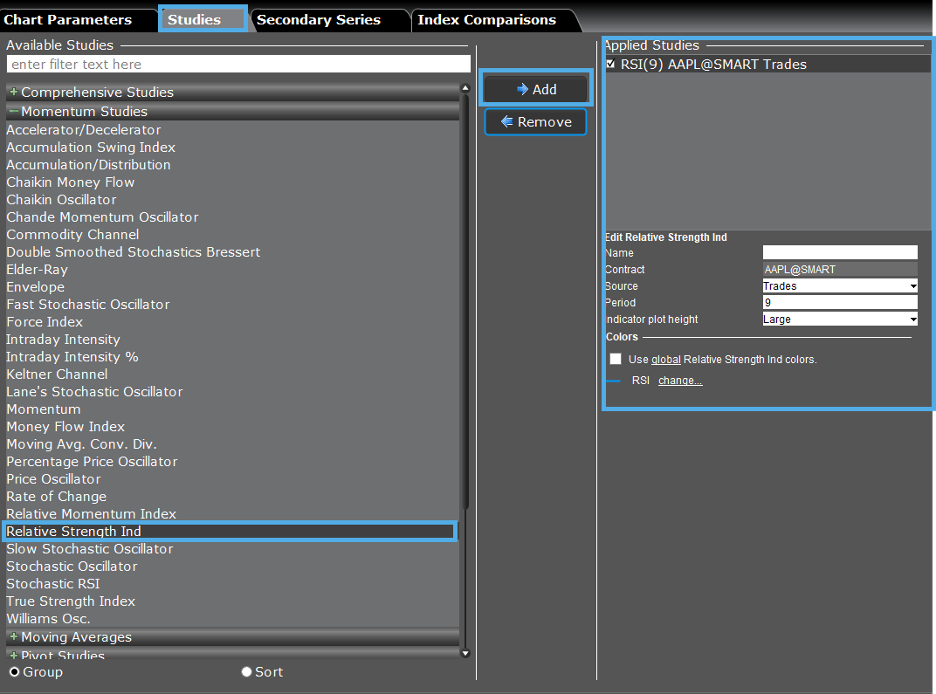
Grazie alla scheda delle “Serie secondarie”, per esempio, puoi mostrare altri simboli in un grafico.

La scheda “Confronto degli indici” ti consente di scegliere da una lista dei benchmark mondiali più diffusi e aggiungerli al grafico. Scegliamo l’indice SPX e guardiamo il grafico.
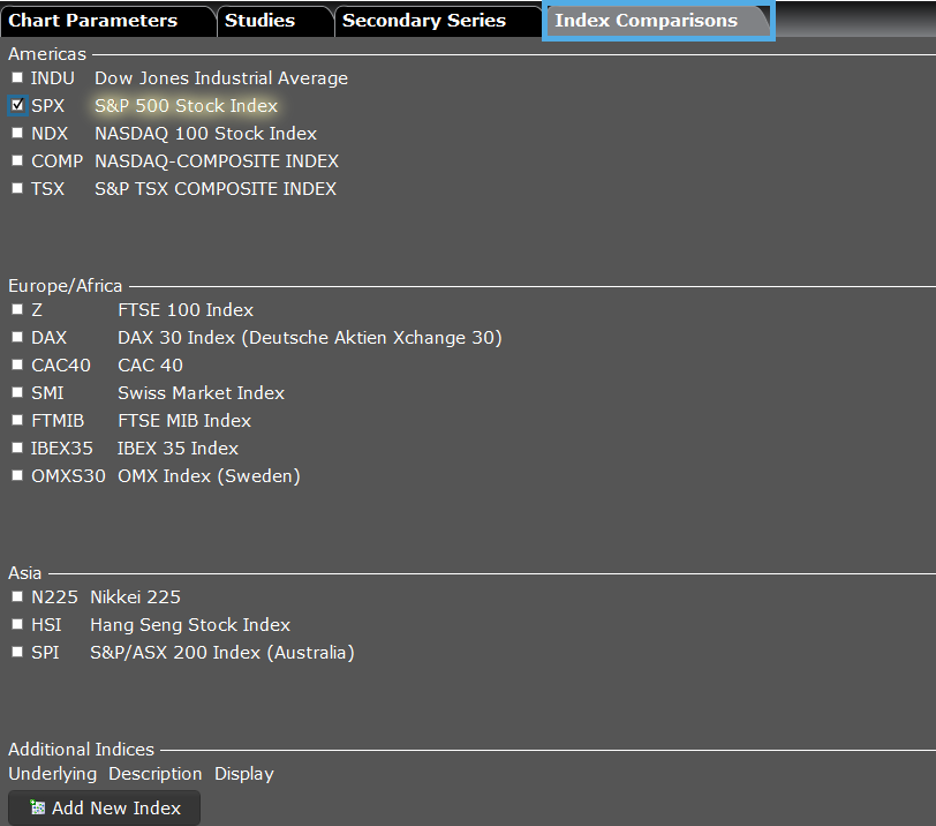
- Ora se accedi ad un altro strumento dal pannello monitor, vedrai che le informazioni del grafico e quelle degli studi verranno rettificate. Questo avviene in quanto il monitor e il grafico sono collegati.
- Il menu a discesa “Visualizza” offre la selezione rapida per una serie di impostazioni di visualizzazione configurabili come la legenda del grafico, la zona dettagli barra, la zona quotazioni e infine la barra degli strumenti.
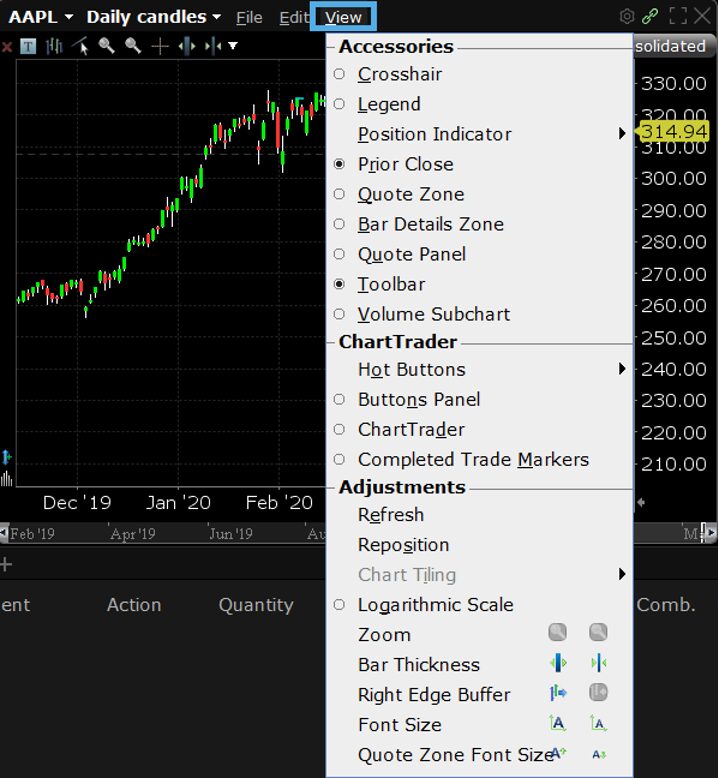
- Anche la barra degli strumenti è configurabile e potrai selezionare altre icone all’interno della configurazione del grafico.













Join The Conversation
For specific platform feedback and suggestions, please submit it directly to our team using these instructions.
If you have an account-specific question or concern, please reach out to Client Services.
We encourage you to look through our FAQs before posting. Your question may already be covered!